
Сьогодні пропоную поговорити про те, як встановити Metatrader 4 на флешку. Навіщо це може нам знадобитися? Варіантів може бути декілька:
- Наприклад, якщо ви торгуєте одночасно з двох комп'ютерів і не хочете налаштувати кожен кольору, шаблони, індикатори. Тут все просто, вставили флешку - торгуєте. Закінчили торгувати - флешку вийняли. Вставили флешку в інший комп'ютер і продовжили торгувати. Всі дані при цьому зберігаються. Ну зручно ж;
- Або якщо ви любитель постежити за біржовими котируваннями прямо на робочому місці, зрозуміло, крадькома від начальства;
- Або, скажімо, ви боїтеся за безпеку свого терміналу. А простіше кажучи, що домашні влізуть в МТ4 і щось неодмінно зіпсують або ж просто видалять. А тут попрацювали, флешку прибрали, нехай спробують тепер що-небудь зіпсувати;
- Або якщо ви берете трейдинг з собою у відпустку (як роблю я, для того щоб видавати сигнали для бінарних опціонів), то взяти з собою Метатрейдер на флешці - вельми зручний варіант.
Не буду втомлювати вас своїми занудотними розповідями, як це все було просто раніше під час старих білдів. Гаразд. І зараз не надто складно. Весь процес від сили забере у нас 15 хвилин. Причому захід це одноразове, встановивши Метатрейдер на знімний диск (флешку) один раз, другий раз встановлювати вже не знадобиться. Ну що, поїхали?
Як встановити Metatrader 4 на флешку?
Отже, для початку давайте власне вставимо нашу флешку в комп'ютер і подивимося, як вона у нас називається. Моя флешка називається - знімний диск G.

Далі викачуємо інсталяційний файл Метатрейдер. Ось в цій статті я вже писав докладну інструкцію, як завантажити Метатрейдер (я раджу Метатрейдер від Альпарі). Власне для скачування МТ4 знадобиться відкрити безкоштовний демо-рахунок в брокера (гроші на рахунок класти не потрібно). Завантажили? Тепер давайте встановлювати. Отже, в першому ж віконці з установкою сміливо тисне на «Налаштування».
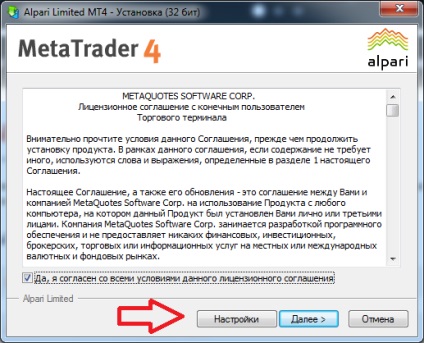
За замовчуванням наш Метатрейдер збирається встановлюватися в папку «Program Files», нам це не потрібно, тому натискаємо на «Обзор».
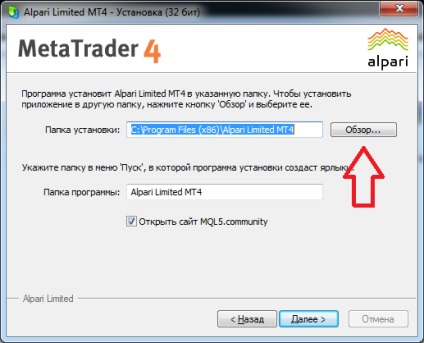
Власне вибираємо в якості місця для установки МТ4 нашу флешку.
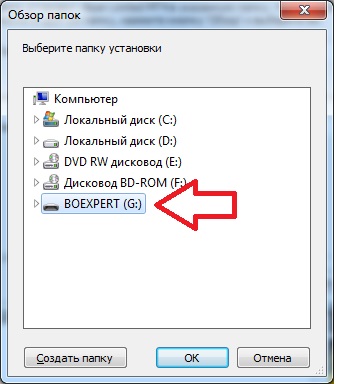
Далі нам потрібно створити папку для нашого Метатрейдер. Натискаємо на кнопку «Створити папку» і вводимо ім'я. Моя папка називається «Metatrader».
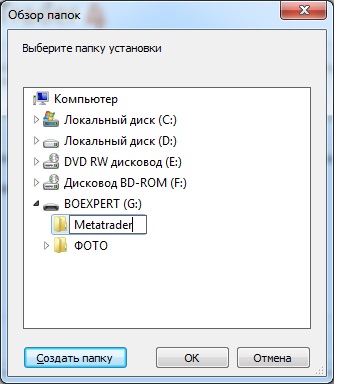
Далі натискаємо «Ок» і, відповідно, продовжуємо установку нашого mt4 на флешку, натиснувши кнопку «Далі».
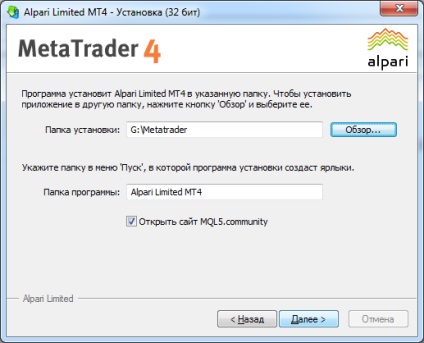
Коли установка буде завершена, з'явиться ось таке віконце:
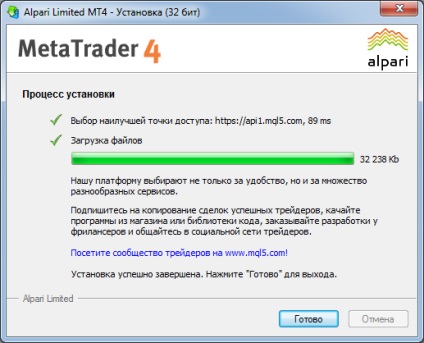
Натискаємо "Готово". Тепер заходимо на флешку і знаходимо папку з нашим mt4.
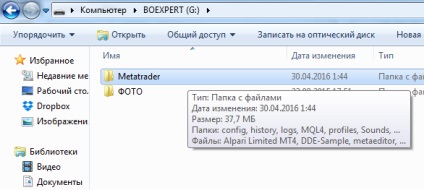
Папку залишаємо відкритою. У нас на робочому столі комп'ютера з'явився ярлик з встановленим МТ4. Перетягуємо цей ярлик в створену раніше папку на флешці.
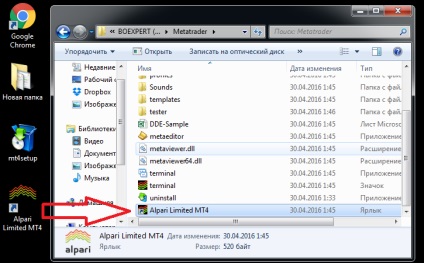
Перетягнули. Півсправи вже зроблено. Залишилося кілька нехитрих рухів і Метатрейдер буде повністю встановлений на нашу флешку. Отже, давайте натиснемо на ярлик (який ми тільки що перенесли на флешку) правою кнопкою миші і виберемо «Властивості».
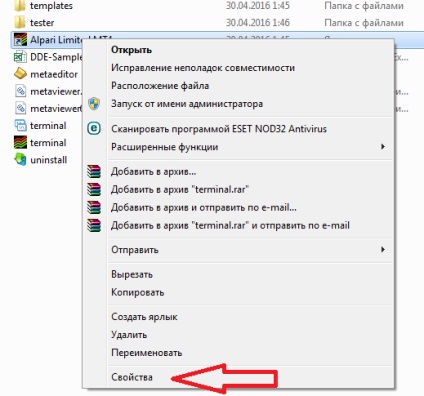
Тут нас цікавить графа «Об'єкт». Знайшли її?
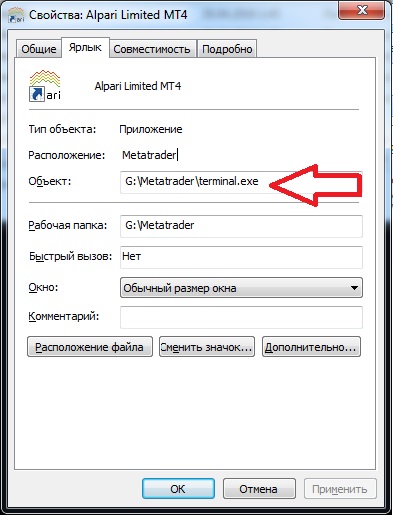
Ну а тепер найголовніше. Наводимо мишку на графу «Об'єкт». Ставимо сюди курсор нашої миші і натискаємо пробіл (обов'язково). Тепер (після пропуску) вписуємо наступне слово: / portable (без точки на кінці). Робимо ми це для того, щоб на нашій флешці зберігалися всі дані і зміни в mt4. Має вийти приблизно ось так (відрізнятися буде тільки назва папки):
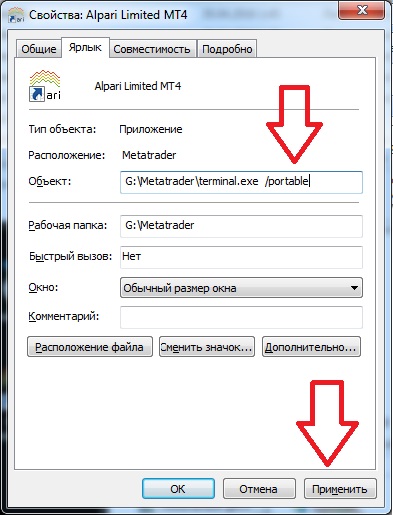
Не забуваємо натиснути «Застосувати». Ну от і все. Ми успішно встановили Metatrader 4 на флешку. Тепер-то ви вже точно не пропустите важливі сигнали для бінарних опціонів. Ще один важливий момент, коли будете відкривати Метатрейдер, то запускайте його через ярлик, властивості якого ми змінювали. Тому що інакше зміни на флешці збережуться не будуть.
Інші статті про роботу з Метатрейдер:
Фадєєв Кирило
Статті по цій темі